Бързо преобразувайте датите във формат на поредната дата в Excel
Като цяло, когато въведете или получите дата (казва 1/18/2021) в Excel можете лесно да го форматирате в множество стилове, като напр 18-Jan, 18-Jan-21, Януари 18, 2021, Понеделник, януари 18, 2021, и така нататък. Някои потребители обаче може да се наложи да покажат деня като пореден номер и да променят датата на 18th януари, 2021, има ли решения за бързо разрешаване? Тук, Kutools за Excel освобождава Преобразуване на дата в поредна дата формула за лесно решаване на този проблем в Excel.
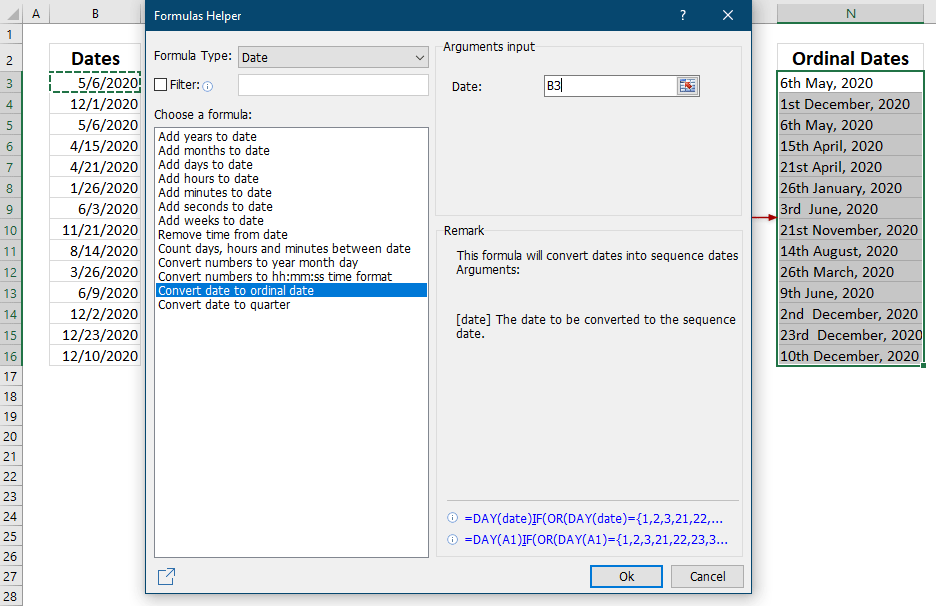
Апликации
Този раздел ще ви помогне да приложите Преобразуване на дата в поредна дата формула за преобразуване на нормална дата в поредна дата в Excel.
1. Изберете празна клетка, в която ще поставите резултата от преобразуването.
2. Щракнете Kutools > Помощник за формула > Време за среща > Преобразуване на дата в поредна дата за да активирате тази функция.
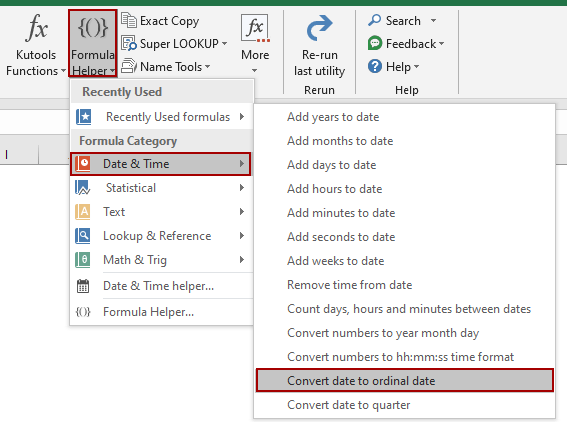
3. Сега излиза диалоговият прозорец Помощник за формули с Преобразуване на дата в поредна дата формула, подчертана в Изберете формула списъчно поле. В Дата , кликнете върху паса бутон, за да посочите датата, която ще конвертирате.
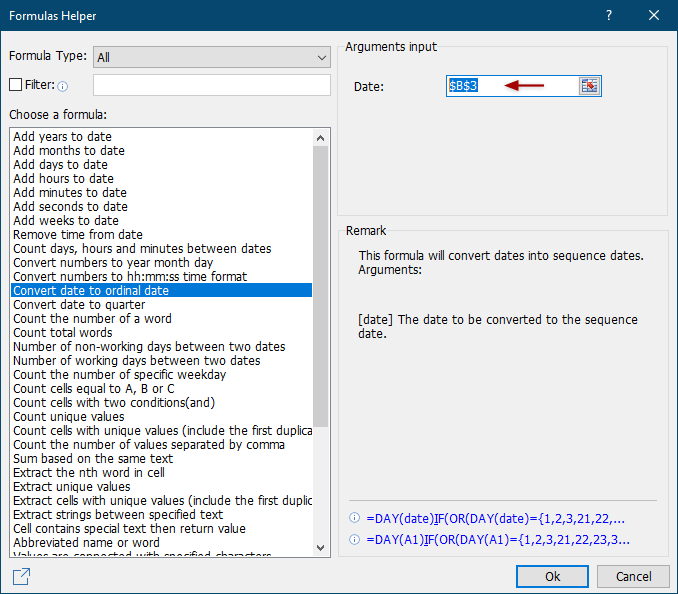
Съвети:
(1) Когато посочвате клетка за дата в Дата кутия, препратката към клетката е абсолютна по подразбиране. Ако трябва да копирате формулата в други клетки чрез плъзгане на манипулатора за автоматично попълване на клетката, по-добре сменете абсолютната препратка на относителна ръчно.
(2) Като алтернатива можете също ръчно да въведете дата във форматирането на м/д/гггг в Дата кутия.
4, Кликнете на Ok бутон.
Сега резултатът от преобразуването е изчислен. Ако е необходимо, плъзнете манипулатора за автоматично попълване на клетката с резултати, за да копирате формулата в други клетки.

бележки
1. Можете да щракнете Kutools > Помощник за формула > Помощник за формула за да отворите диалоговия прозорец Помощник за формули и след това изберете ръчно Преобразувайте датата в порядък формула в Изберете формула списъчно поле.

2. В диалоговия прозорец Помощник за формули можете да изберете Дата от Тип формула падащ списък, за да покажете само формулата за датите, и след това бързо изберете Преобразуване на дата в поредна дата формула в Изберете формула списъчно поле.

3. В диалоговия прозорец Помощник за формули можете алтернативно да активирате филтър опция и въведете ключова дума, казва думи, за бързо филтриране на Преобразуване на дата в поредна дата формула в Изберете формула списъчно поле.

4. В диалоговия прозорец Помощник за формули щракнете върху Сподели икона ![]() за да споделите групата с функции във вашите социални общности.
за да споделите групата с функции във вашите социални общности.
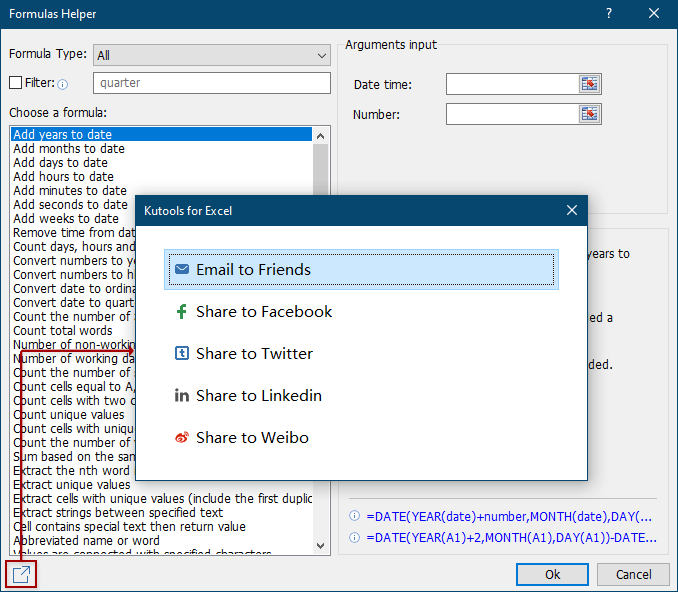
Следните инструменти могат значително да ви спестят време и пари, кой е подходящ за вас?
Таб на Office: Използване на удобни раздели във вашия офис, като начина на Chrome, Firefox и New Internet Explorer.
Kutools за Excel: Повече от 300 разширени функции за Excel 2021, 2019, 2016, 2013, 2010, 2007 и Office 365.
Kutools за Excel
Функционалността, описана по-горе, е само една от 300 мощни функции на Kutools за Excel.
Проектиран за Excel(Office) 2021, 2019, 2016, 2013, 2010, 2007 и Office 365. Безплатно изтегляне и използване за 30 дни.
